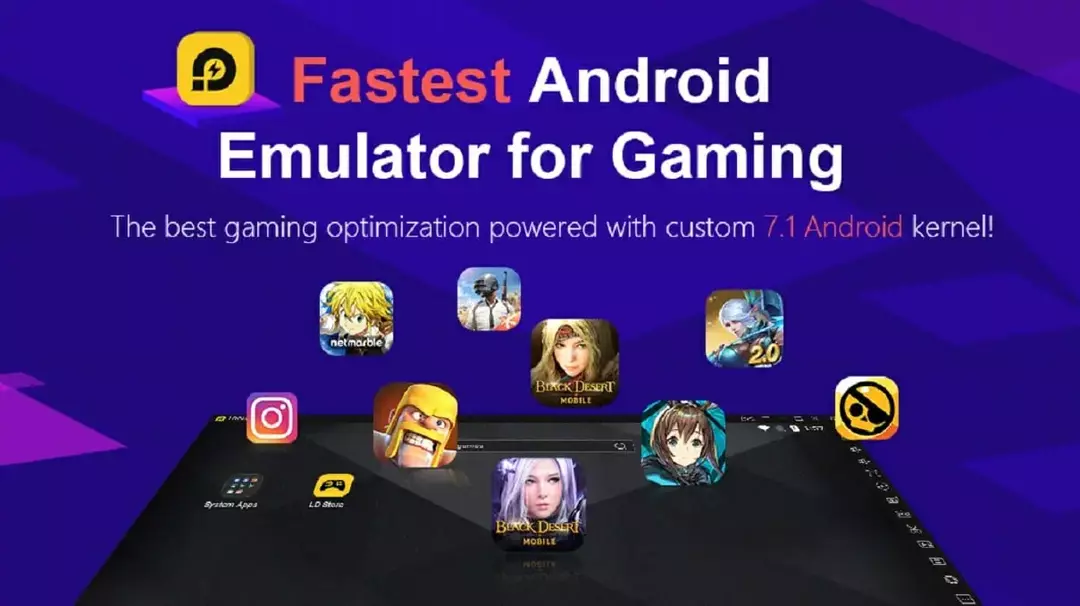מומחיות בחיסכון בתוכנה וחומרה המסייעת למשתמשי 200 מיליון מדי שנה. מדריך אותך כיצד לייעץ, חדשות וטיפים לשדרוג חיי הטכנולוגיה שלך.

אם אתה הולך לשחק את Ragnarok במחשב האישי, זה אומר אחד משלושה דברים: או שאתה אוהב את Ragnarok זיכיון, אין לך מחשב יוקרתי אחרת היית מנגן את גרסת המחשב, או שילוב של שניהם.
ובכן, אם ביצועי המחשבים הם הדאגה העיקרית שלך, ובואו נודה בזה, ראגנארוק הוא בשום אופן לא משחק עתיר משאבים, אז אנו ממליצים על אמולטור אנדרואיד שלא יקח את כל המעבדים וה- RAM שלך, או לפחות לא יותר ממנו צרכי.
זו הסיבה שאנו ממליצים לך לנסות את LDPlayer, שכן לא זו בלבד שהיא חסכונית ביותר במשאבים אמולטור בשוק, הוא זמין גם בחינם לחלוטין, ללא כל סוג פונקציונלי מגבלות.
באמצעות כלי זה תוכל לגשת ולשחק בכל המשחקים בספריית Google Play, כמו כמו כן לבדוק אפליקציות, מכיוון שהוא מאפשר לחקות את האפקט של מסך מגע באמצעות עכבר פשוט או מקלדת.
הממשק מלוטש ולא מסודר, ואם אתה מתחבר לחשבון Google שלך תקבל גישה לכולם את היישומים ואת ההתקדמות שיש לך בהם דרך המחשב האישי שלך, בעצם הפיכת משחקים לפלטפורמות מרובות כותרות.

LDPlayer
הפעל את Ragnarok M: Eternal Love במחשב שלך והפעל אותו ככותר יליד הודות ל- LDPlayer!
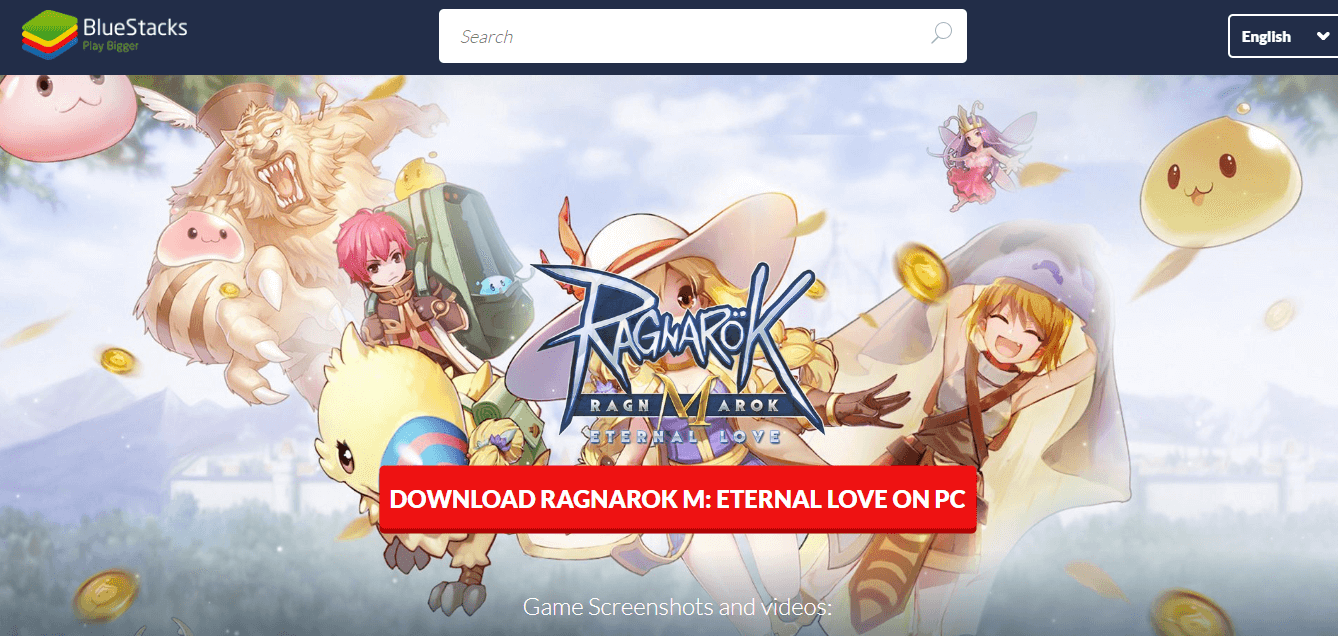
BlueStacks הוא אחד האמולטורים הפופולריים ביותר המאפשרים לך לשחק בכל המשחקים והאפליקציות האחרונים של Android.
לאחר העדכון האחרון, Bluestacks 4 מכיל מגוון רחב של תכונות נוספות, ותוספת ביצועים חזקה.
צוות BlueStacks טוען כי גרסה זו היא מהיר פי 6 מסמסונג גלקסי S9 + ועד פי 8 מהר יותר מהגרסה הקודמת של התוכנה.
בין שלל התכונות הנוספות, Bluestacks 4 גם נותן לך את הכוח להתאים אישית בקרות משחק, יכול להריץ מספר אפליקציות או משחקים בו זמנית, ויש לו ממשק ידידותי למשתמש שנראה טוב יותר.
למרות שיש לך מגוון כמעט בלתי מוגבל של אפליקציות שתוכל להשתמש בהן עם BlueStacks, לתוכנה זו יש כמה תכונות נהדרות שתוכננו במיוחד למשחקים.
אחת התכונות הטובות ביותר שיש ל- BlueStacks מתחת למכסה המנוע היא העובדה שאתה יכול להתאים אישית את מיפוי של המקלדת שלך.
אתה יכול ליצור מפות מקלדת מותאמות אישית שיכולות לשמש במיוחד עבור סוג מסוים של משחק, או מפות מקלדת החלות על כל השימוש שלך בתוכנה זו.
זה מאפשר לך להשתמש במקלדת ובעכבר בדיוק איך ומתי אתה רוצה.
הגרסה החדשה והמשופרת של BlueStacks היא קלת משקל וחזקה יותר מהגרסאות הקודמות שלה, מה שאומר שתוכלו להשתמש בתוכנה זו במחשבים אמצעיים.
⇒קבל Bluestacks + Ragnarok M אהבה נצחית
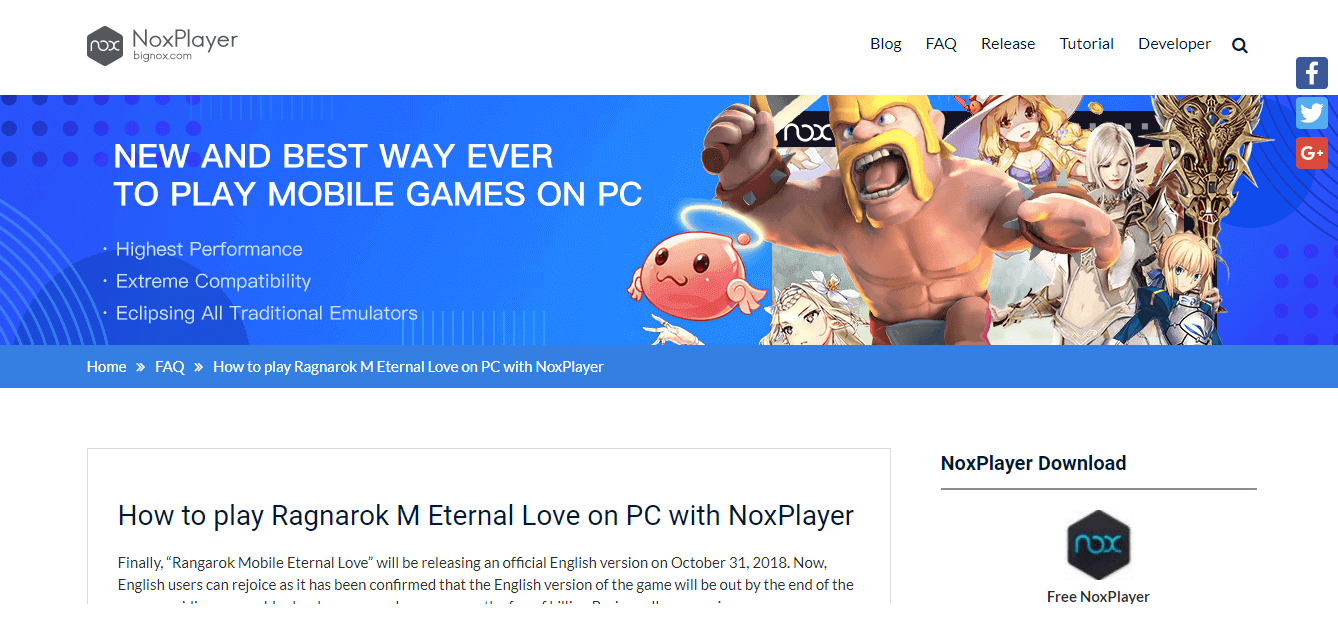
NoxPlayer היא עוד אפשרות תוכנה נהדרת המאפשרת לך לחקות את הגרסה האחרונה של Ragnarok. לאפליקציה זו יש מגוון רחב של אפשרויות והתאמה אישית להתאמה אישית והכל נקשר יחד על ידי ממשק משתמש בנוי וידידותי.
מומלץ להשתמש ב- NoxPlayer עם מחשב מעל הממוצע לחוויה אופטימלית בגלל ההשפעה יש לו משאבי מחשבים אישיים שלך, אבל זה לא אומר שאי אפשר להריץ אותם על ידי מחשבים אישיים בקצה הנמוך של הביצועים ספֵּקטרוּם.
ה שימוש במשאבי המחשב שלך יגדל אם אתה מתכנן לשחק משחקים מרובי משתתפים, או הפעלת מופעים נוספים של Nox בבת אחת. יש לך אפשרות להפעיל כמה שיותר מקרים של תוכנה זו כפי שהמחשב שלך יכול להרשות לעצמך.
כפי שציינו לעיל, ל- NoxPlayer יש מגוון טוב של כוח התאמה אישית בכל הנוגע להגדרות שלך.
אחת ההתאמות האישיות השימושיות ביותר היא היכולת לבחור בין הצגת המשחק שלך במצב מסך מלא שלם או לשחק באמצעות יכולות 720p או Full HD.
יש לך גם גישה לשנות את ההגדרות הגרפיות של האפליקציה - DirectX ו- OpenGL, וגם הגדרות המתייחסות שלך מהירות מעבד ושימוש בזיכרון RAM, ואפליקציות מותקנות בקלות באמצעות גרור ושחרר.
אחת התכונות הטובות ביותר של NoxPlayer היא העובדה שהיא מגיעה עם גישה שורשית מאופשרת מראש. גישה לשורש מאפשרת לך לגשת למחיצת: / C של מכשיר ה- Android הווירטואלי שלך.
זה מאפשר התקנת תוכנה שמשנה מידע במחיצת השורש.
לאחר הפעלת אפשרות זו מתוך הגדרות המערכת, Nox תתקין באופן אוטומטי את SuperSU - אפליקציה קטנה זה יהיה 'מרכז הבקרה' של המכשיר הווירטואלי המושרש שלך, ומאפשר לך להעניק גישה לשורש או לשלול אותו זה.
⇒השג את נגן Nox
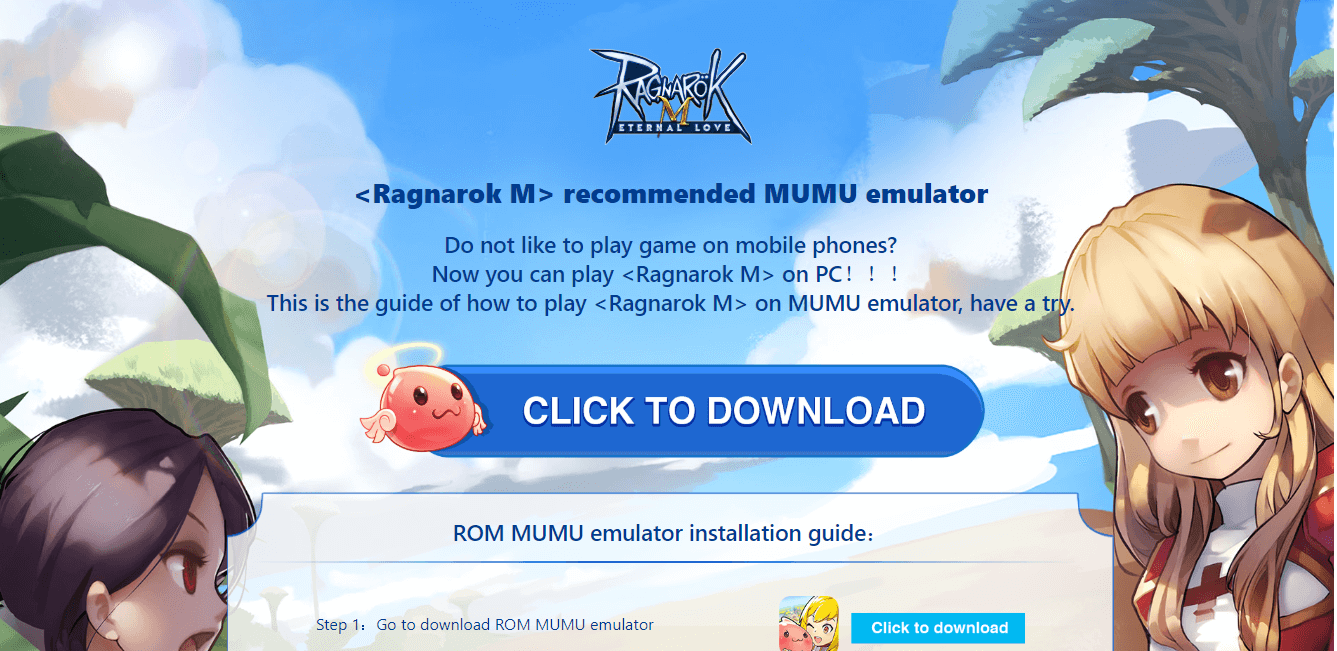
אמולטור MuMu הוא עוד אפשרות תוכנה נהדרת המאפשרת לחקות ולשחק את המשחק Ragnarok M שלך במחשב האישי שלך. תוכנה זו מהווה אפשרות קלה במשקל בהשוואה ל- Bluestacks ו- NoxPlayer, אך יש לה גם מגוון גדול של תכונות.
ממשק זה נועד להיות ידידותי למשתמש ומאפשר לך גישה לאפשרויות התאמה אישית הקשורות ל כוח וזיכרון מחשב שאתה רוצה להקצות למכשיר ה- Android הווירטואלי שלך.
יש לו תכונות גרור ושחרר קלות, וגם מאפשר לך לשנות את הגדרות הרזולוציה, לחווית משחק אופטימלית.
אתה יכול גם לחבר את הבקר שלך ל- MuMu, כדי להיפטר משימוש במקלדת ובעכבר.
זה עובד טוב עבור המשתמשים שכבר רגילים לשחק משחקים באמצעות בקרים, אך ניתן גם להגדיר קיצורי מקשים מותאמים אישית לכל פעולה שתבצע במשחק.
⇒הורד את MuMu
כיצד לשנות את FPS של Ragnarok לקבלת ביצועים טובים יותר?
כפי שציינו לעיל, מצאנו א גַרזֶן באינטרנט המאפשר למחשב שלך להגיע לרמה של 60 fps (פריימים לשנייה) תוך כדי הפעלת Ragnarok האחרונה ב- BlueStacks 4 וב- NoxPlayer.
הגדרות אלה יעבדו רק אם המערכת שלך מסוגלת להתמודד עם הכוח הנדרש. אם אתה הבעלים של מחשב נמוך או ממוצע, אל תשתמש בשיטה זו.
הערה: זה לא ממש גַרזֶן, מכיוון שזה לא מרמז על שום התעסקות לא רשמית. זה למעשה רק קבוצה של הגדרות שניתן להחיל על התוכנה שלך, ומאפשרת לך להגדיל את הביצועים.
הגדרות עבור BlueStacks 4:
- מצא ולחץ על ה- גלגל שיניים כפתור בפינה השמאלית העליונה של חלון Bluestacks שלך, ואז לחץ על הגדרות
- בתוך ה לְהַצִיג הכרטיסייה - הגדר את הרזולוציה שלך לגדולה ביותר שהתצוגה שלך מאפשרת, והגדר גם את ה- DPI שלך גָבוֹהַ
- בתוך ה מנוע הכרטיסייה, הגדר את מצב הגרפיקה ל DirectX, ליבות מעבד ל- 4, וזיכרון ל 4096 מגה בייט
- לחץ על אתחל עכשיו כפתור להפעלת התוכנה ולהחלת כל השינויים
הגדרות NoxPlayer:
- מצא ולחץ על ה- גלגל שיניים סמל בפינה השמאלית העליונה של NoxPlayer
- לחץ על הגדרות מתקדמות, ובכרטיסייה ביצועים, הגדר אותה ל המותאם אישית ואז בחר את הרזולוציה הגדולה ביותר שיש
- בלשונית הגדרות הפעלה בחר באפשרות שולחן‘
- הגדר את מצב העיבוד ל- מהירות (DirectX), והגדרות המסגרת ל- 60.
אתה יכול כמובן לבחור את הגדרות הרזולוציה הטובות ביותר בכדי להתאים למסך שלך. כשמדובר בהקצאת זיכרון RAM למכשיר האנדרואיד הווירטואלי שלך, אתה יכול לחשב את כמות ה- MB שהתקבלה על ידי הכפלת 1GB ב- 1024. (לְמָשָׁל. 5 GB RAM x 1024 = 5192MB).
הגדרות המשחק Ragnarok M:
- לחץ על יותר > הגדרות - נמצא בפינה הימנית העליונה של מסך המשחק
- הגדר רזולוציה ל- בְּרִירַת מֶחדָל - זה יחול על הרזולוציה של הגדרות האמולטור שלך
- ב מצב חיסכון בחשמל בטל את הסימון של שומר המסך - פעולה זו תמנע מהגדרות גרפיות נמוכות אוטומטית במצב סרק
- הקלק על ה הציגו שחקנים הכרטיסייה, והגדר אותה ל- High - אפשרות זו מאפשרת לך לראות את כל השחקנים במשחק
במאמר זה בחנו כמה מתוכנות האמולטור של Android הטובות ביותר בשוק בשנת 2019, המאפשרת לכם לשחק את Ragnarok M: Eternal Love במחשב Windows שלכם.
הכלים המפורטים במדריך זה נותנים לך את הכוח להתאים אישית כל היבט בהגדרות האמולטור שלך כדי ליצור חווית משחק מותאמת.
אתה יכול להגדיר את הרזולוציה בהתאם למסך שבו אתה משתמש, כוח העיבוד וה- RAM המוקצה, גישה שורשית לאפליקציות, ואף יכולה להריץ מספר מופעים של התוכנה - NoxPlayer ו- BlueStacks.
MuMu היא אפשרות נהדרת למשקל קל שתואמת למערכות בעלות הספק נמוך יותר, ומציעה לך את האפשרות לשחק את המשחק המועדף עליך לא משנה כמה חזק האסדה שלך.
נשמח לדעת את דעתך וניסיונך בנוגע לשימוש בתוכנה המוצגות במאמר זה. אל תהסס ליידע אותנו מה דעתך בסעיף ההערות למטה.
© זכויות יוצרים Windows Report 2021. לא משויך למיקרוסופט